
不少iOS用戶發現想升級或DFU重刷時,都無法瞭解與確定自己iPhone/iPad設備需要下載那個iPSW韌體檔,最笨的方法就是將每個版本的iPSW韌體都下載外,其實還有個更快速的方式,我們可透過太極刷機大師來幫我們達成這項功能,這樣就能省去還要確認符合自己設備與下載的時間,這篇教學對於想下載iPSW的用戶來說將會是最方便的做法。
下載iPSW工具
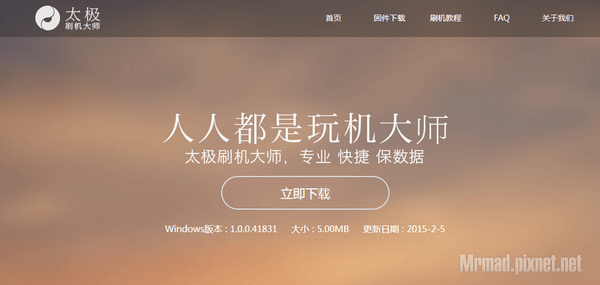
太極刷機大師官方網站:http://www.taigpro.com
官方下載位置:點我下載
使用教學
Step 1. ▼ 安裝時雖然安裝介面是亂碼狀態,但還是可以安裝沒問題,安裝後軟體會正常顯示簡體中文。 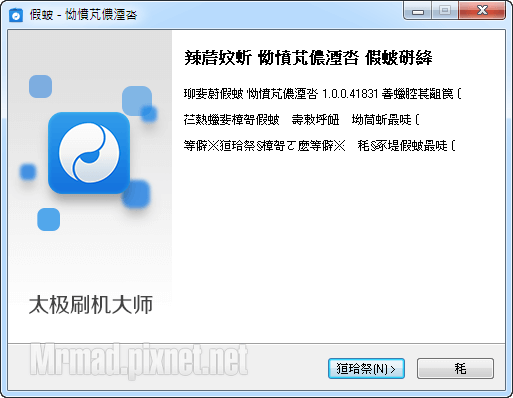
Step 2. ▼ 安裝完畢太極刷機大師後,開啟「太極刷機大師」並接上自己iPhone/iPad設備,點選「一鍵刷機」分類,左下角選擇「固太下載」,該套程式會自動去抓取對應您目前設備iPSW韌體,從設備中挑選自己的機種,清單中就可看見iPSW韌體檔,選擇要下載的iOS版本即可。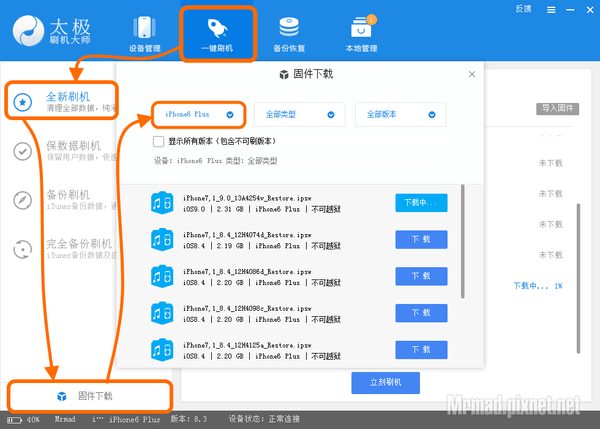
Step 3. ▼ 下載時會出現在「本地管理」內,其實速度算非常快,幾乎可以飆滿速,這對想下載iOS beta版的用戶來講會是相當方便的工具,就不用在去網路上找慢到不行的下載點。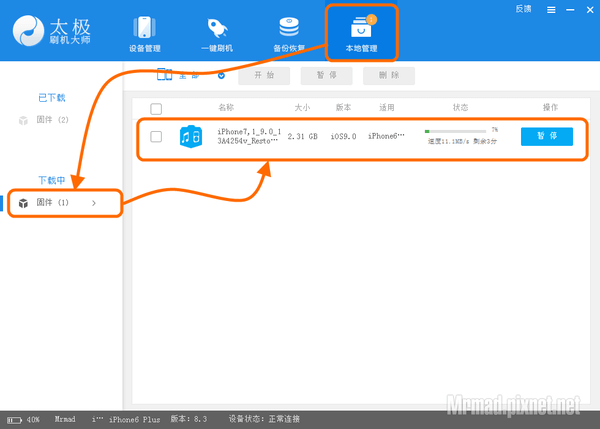
Step 4. ▼ 下載完畢後,會自動移到已下載固件清單中,我們可透過右鍵選擇「打開鎖在文件夾」,就可找到這iPSW檔案存在系統中哪位置,接下來就直接可用iTunes工具來升級或DFU重刷。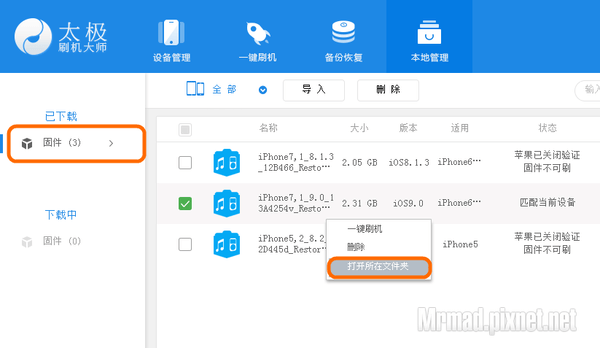
[iPhone/iPad教學]iOS8 重灌、重刷、DFU教學
標籤: iOS8 iPSWiOS9 iPSWiPSW DownloadiPSW韌體下載